آموزش نصب Zoom در اوبونتو Ubuntu 20.04
Zoom یک پلت فرم ارتباطی آسان است که برای کنفرانس ویدئویی ابری ، پیام رسانی و به اشتراک گذاری محتوا مورد استفاده قرار میگیرد. با زوم، می توانید میزبان وب ، برگزاری جلسات آنلاین و ایجاد سالن کنفرانس داشته باشید. در این آموزش نحوه نصب Zoom در اوبونتو Ubuntu 20.04 توضیح داده شده است.
همان دستورالعمل ها برای همه توزیع های مبتنی بر Debian ، از جمله Kubuntu ، Linux Mint و سیستم عامل ابتدایی اعمال می شود.
یک راز بزرگ درمورد 90 % هاستینگ های ایرانی، اورسل کردن بیش از حد است که باعث افت کیفیت سرورها میشود.
وان سرور با ارائه دسترسی های مختلف این امکان را به شما خواهد داد که تمامی منابع سرورتان را مدیریت و بررسی کنید و همچنین با ارائه گارانتی 100% برگشت وجه ریسک خرید شما را به %0 کاهش میدهد.
نصب زوم (Zoom) در اوبونتو Ubuntu 20.04
زوم یک برنامه منبع باز نیست و در مخازن اوبونتو گنجانده نشده است. Zoom را از مخازن APT آنها نصب خواهیم کرد.
مراحل زیر را به عنوان root یا کاربر دارای امتیازات sudo ، برای نصب Zoom روی دستگاه اوبونتو خود انجام دهید:
- ترمینال خود را باز کنید و دستور
wgetزیر را برای دانلود آخرین بسته deb Zoom وارد کنید :
wget https://zoom.us/client/latest/zoom_amd64.deb
- پس از اتمام دانلود، با اجرای دستور زیر به عنوان کاربر دارای امتیازات sudo ، Zoom را نصب کنید:
sudo apt install ./zoom_amd64.deb
از شما خواسته می شود رمز عبور خود را وارد کنید.
Zoom نصب شده است ، و می توانید شروع به استفاده از آن کنید.
بعداً وقتی نسخه جدیدی منتشر شد ، برای به روزرسانی زوم ، همین مراحل را تکرار کنید.
فعال کردن zoom
بزرگنمایی را می توان از خط فرمان با تایپ کردن zoomیا کلیک بر روی آیکن زوم( Applications -> Internet -> zoom) شروع کرد.
وقتی برای اولین بار زوم را شروع می کنید ، پنجره ای مانند موارد زیر ظاهر می شود:
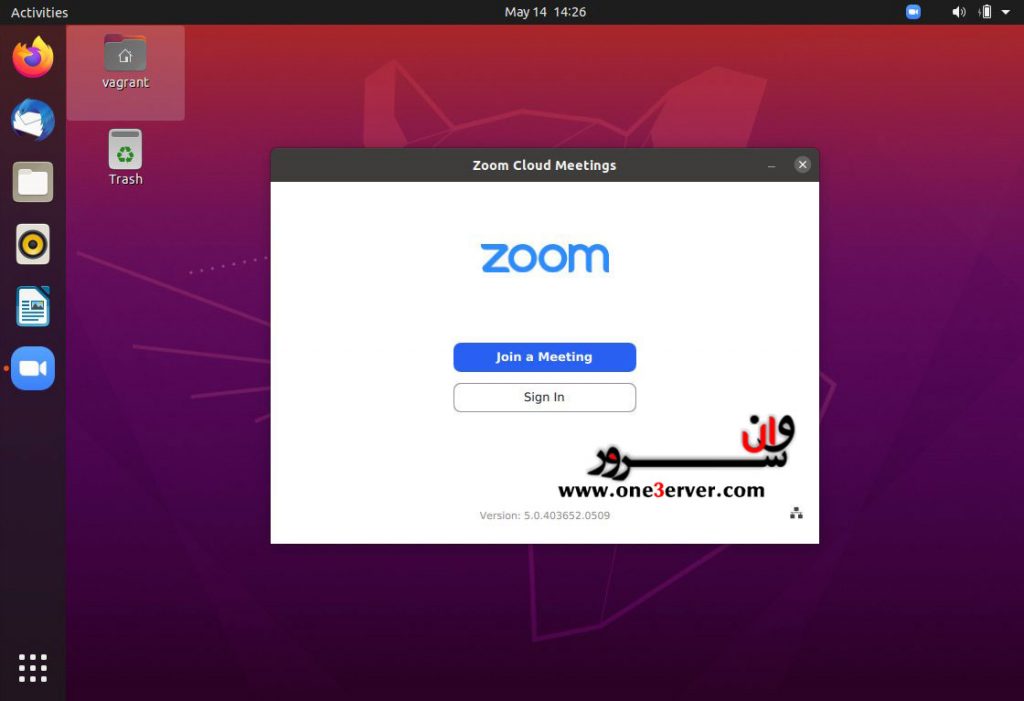
از اینجا ، می توانید با حساب zoom خود وارد سیستم شوید و یک کنفرانس ویدیویی را با دوستان و خانواده خود شروع کنید.
حذف زوم
اگر به دلایلی می خواهید زوم را حذف کنید ، ترمینال خود را باز کرده و دستور زیر را اجرا کنید:
sudo apt remove zoom
نتیجه گیری
ما به شما نشان داده ایم که چگونه Zoom را روی دسکتاپ Ubuntu 20.04 خود نصب کنید.
لطفا نظرات خود را با کامنت و درج ستاره برای ما ارسال کنید.


















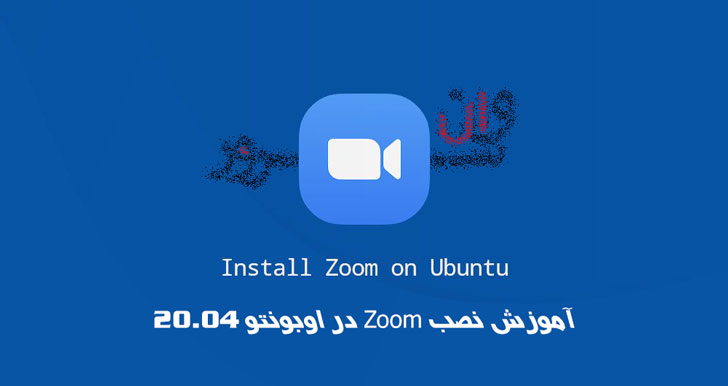
 یک راز بزرگ درمورد 90 % هاستینگ های ایرانی، اورسل کردن بیش از حد است که باعث افت کیفیت سرورها میشود.
یک راز بزرگ درمورد 90 % هاستینگ های ایرانی، اورسل کردن بیش از حد است که باعث افت کیفیت سرورها میشود.



اولین نفر باشید که نظر ارسال میکنید